Os comandos Recortar, Copiar e Colar são ferramentas essenciais quando você trabalha em um computador e pode encontrá-los em qualquer lugar do Windows. É simples mover as coisas se você souber cortar. Além disso, entender como copiar e colar no Windows com eficiência pode reduzir drasticamente o tempo que você gasta criando materiais em seu computador ou dispositivo. Este tutorial ilustra vários métodos para duplicar e mover dados no Windows, incluindo as populares teclas de atalho Recortar e Copiar, bem como a tecla de atalho Colar:
Como selecionar os itens que deseja copiar ou corte1. Use o teclado para copiar ou mover itens: as teclas de atalho Recortar, Copiar e Colar2. Use o mouse para cortar ou copiar e colar (menu do botão direito)3. Use os atalhos recortar, copiar e colar em seus aplicativos favoritos4. Use os atalhos recortar, copiar e colar no menu Editar de um aplicativo5. Use arrastar e soltar como um atalho para recortar, copiar e colar6. Use os atalhos de colagem na área de transferência do Windows Qual é a sua maneira preferida de recortar, copiar e colar no Windows?
Como selecionar os itens que deseja copiar ou recortar
O primeiro passo no processo Recortar/Copiar e Colar é selecionar os dados que deseja manipular. Seja destacando texto ou selecionando vários arquivos no File Explorer, a maneira mais direta de selecionar itens é usando o cursor para criar uma área de seleção. Clique ou toque uma vez e segure para iniciar sua seleção. Arraste o cursor ou mova o dedo até que tudo o que deseja selecionar esteja realçado e solte. Este método é universal para a maioria dos aplicativos e programas no Windows, independentemente do tipo de dados que você está selecionando.
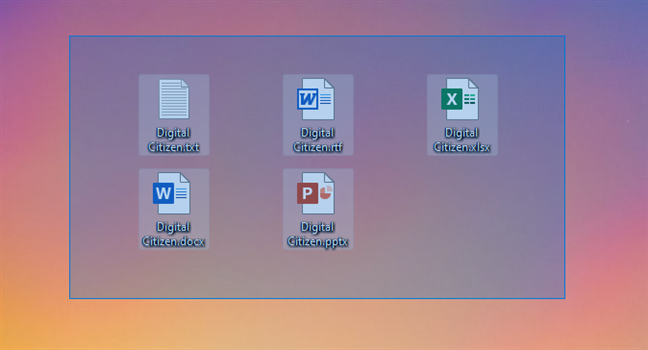
Selecione os arquivos que deseja recortar/copiar e colar
Depois de selecionar os arquivos, pastas, texto ou qualquer outro item, você pode usar um dos seguintes métodos e atalhos para recortar ou copiar e colar no Windows, dependendo de qual você preferir.
1. Use o teclado para copiar ou mover itens: as teclas de atalho Cortar, Copiar e Colar
Todos nós usamos atalhos de teclado diariamente porque, na maioria das vezes, temos preguiça de tirar as mãos do teclado. 🙂 No entanto, quando se trata de mover itens, as teclas de atalho Cortar, Copiar e Colar também vêm com o bônus de serem universais em diferentes aplicativos e programas do Windows-você pode até personalizar como trabalha com texto no Prompt de Comando para aumentar sua eficiência usando estes atalhos de teclado.
As teclas de atalho do Windows Copy são as mais intuitivas:
Ctrl + C
The Copy as teclas de atalho são Ctrl + C
Os atalhos Recortar e Colar também usam a tecla Ctrl. Para mover itens no Windows, use estas teclas de atalho Recortar:
Ctrl + X
As teclas de atalho Recortar são Ctrl + X
Depois de copiar ou recortar seus dados, use o atalho Colar para adicioná-los onde quiser. As teclas de atalho do Colar são:
Ctrl + V
As teclas de atalho do Colar são Ctrl + V
Quando você está recortando ou copiar e colar texto, o atalho Colar (Ctrl + V) mantém a formatação original, como fonte e estilo. Se você deseja colar texto sem formatação, use este atalho de teclado:
Ctrl + Shift + V
Isso faz com que o texto colado assuma o formato do texto ao seu redor. No Microsoft Word, o atalho para acessar o menu Colar especial para o mesmo resultado é:
Ctrl +Alt +V
Use o atalho Colar especial no Word para colar texto não formatado
DICA: no Word, você também pode usar o atalho Alt + Shift + Para cima/para baixo para selecionar e mover rapidamente o parágrafo em que o cursor está. Recomendamos que você experimente.
2. Use o mouse para recortar ou copiar e colar (menu do botão direito)
Se você usar o cursor para destacar, o menu do botão direito é conveniente para mover ou copiar os dados selecionados. Clique com o botão direito do mouse ou pressione e segure em sua seleção para abrir um menu contextual e, em seguida, pressione Recortar ou Copiar, dependendo do que você deseja.
Se você estiver usando o Windows 11, o Recortar e Copiar atalhos são exibidos como pequenos botões na parte superior do menu do botão direito:
Cortar e copiar atalhos no menu do botão direito do Windows 11
Se você estiver usando o Windows 10, você encontrará os atalhos Cortar e Copiar listados como opções padrão no menu do botão direito.
Os atalhos Cortar e Copiar estão listados no menu do botão direito do Windows 10
Vá para onde você deseja colar os dados e clique com o botão direito do mouse ou pressione e segure para abrir outro menu contextual. Lá, clique ou toque em Colar.
Se você estiver usando o Windows 11, o atalho Colar parece uma pequena área de transferência:
O atalho Colar no menu do botão direito do Windows 11
Se você estiver usando o Windows 10, o atalho Colar é listado como uma opção normal do menu do botão direito:
O atalho Colar no menu do botão direito do Windows 10
O menu do botão direito parece diferente dependendo do aplicativo que você está usando, mas as opções Recortar, Copiar e Colar devem estar disponíveis independentemente.
Alguns aplicativos têm vários Colar opções disponíveis, como visto na captura de tela acima. No Word, você tem três Opções de Colagem, dependendo da formatação que preferir para o texto colado, como você pode ver abaixo. Passe o mouse sobre cada um para obter mais detalhes.
Opções de colagem no Microsoft Word
NOTA: Se as informações selecionadas forem somente leitura (por exemplo, quaisquer dados em a página da web que você está lendo em seu navegador agora), você pode apenas Copiá-la. Recortar e colar não estão disponíveis, pois você não pode editar as informações.
Para determinados dados, você só tem a opção Copiar
3. Use os atalhos recortar, copiar e colar em seus aplicativos favoritos
Alguns aplicativos do Windows adotaram o menu superior ou a faixa de opções como sua principal ferramenta de navegação. Recortar, Copiar e Colar são exibidos na guia Início, junto com outras opções adicionais que têm uma finalidade semelhante.
O File Explorer inclui atalhos para Recortar, Copiar e Colar em seu menu
No Word, o menu tem diferentes opções adicionais, e você também pode Colar sem formatar.
Existem vários atalhos Recortar, Copiar e Colar no menu do Word
4. Use os atalhos recortar, copiar e colar no menu Editar de um aplicativo
Se o aplicativo que você está usando não tiver um menu superior ou uma faixa sempre exibida, você deve encontrar os atalhos Recortar, Copiar e Cole comandos no menu Editar, como é o caso do Bloco de Notas.
Alguns aplicativos oferecem atalhos Recortar, Copiar e Colar no menu Editar
DICA: Se não conseguir ver o menu Editar, pressione Alt + E no teclado para exibir as opções Recortar, Copiar e Colar.
5. Use arrastar e soltar como um atalho para recortar, copiar e colar
Depois de selecionar alguns itens, você pode arrastá-los e soltá-los em outro lugar para recortar e colar tudo em apenas um movimento. Clique ou toque uma vez e segure para pegar os dados selecionados. Em seguida, arraste sua seleção e solte-a onde deseja colá-la.
Arraste e solte os dados para movê-los
Os itens selecionados são movidos assim que você soltar o botão ou tirar tire o dedo da tela.
Se quiser copiar e colar com a mesma facilidade, use a tecla Ctrl antes de pegar ou arrastar os dados que deseja duplicar. Um sinal de mais aparece ao lado do cursor, informando que as informações estão sendo copiadas em vez de movidas.
Pressione Ctrl para copiar os dados ao arrastar e soltar
OBSERVAÇÃO: Isso funciona com arquivos e pastas ou ao arrastar algum texto dentro do mesmo editor de texto. Arrastar e soltar não funciona para texto no Bloco de Notas. No entanto, não tivemos problemas para copiar e mover o texto entre o Word e o Wordpad dessa maneira. Recomendamos ajustar as janelas do aplicativo para dividir a tela e aproveitar ao máximo esse método, não importa o que você esteja movendo ou copiando.
6. Use os atalhos de colagem na área de transferência do Windows
A área de transferência é uma área de armazenamento temporário onde os dados que você copiou ou cortou mais recentemente são salvos até serem substituídos. No entanto, no Windows 10 e no Windows 11, você pode pressionar Windows + V e usar a área de transferência para colar itens mais antigos também.
Use a área de transferência para colar itens mais antigos
DICA: Se achar este método útil, você pode até sincronizar a área de transferência do Windows com outros computadores e dispositivos.
Qual é a sua maneira preferida de recortar, copiar e colar no Windows?
Sentimos que, quando se trata de recortar, copiar e colar, o Windows é superior ao macOS em sua simplicidade. Isso porque o processo é o mesmo no Windows, enquanto o Mac tem um conjunto de instruções para copiar e mover arquivos e pastas e outro para recortar, copiar e colar texto. Como você pode imaginar, nosso trabalho na Digital Citizen envolve muitas ações de Recortar, Copiar e Colar, por isso usamos frequentemente quase todos esses métodos. E você? Quais métodos você prefere? Deixe-nos saber nos comentários abaixo.
